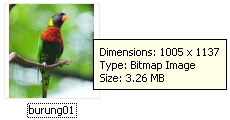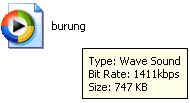多媒体(Multimedia),在电脑系统中,组合两种或两种以上媒体的一种人机交互式信息交流和传播媒体。使用的媒体包括文本、图像、音频、和视频,以及程式所提供的互动功能。
1. 文本 Text
文本是书面语言的表现形式,也是电脑的一种文档类型,是指任何文字材料。文本,是指书面语言的表现形式,从文学的角度说,通常是具有完整、系统含义(Message)的一个句子或多个句子的组合。一个文本可以是一个句子(Sentence)、一个段落(Paragraph)或者一个篇章(Discourse)。一般上是指电脑荧幕上所呈现的文字内容。 字号(Font Size)、字体(Font Style)、效果(Effect)、风格(Style)和颜色(Color)都是属于文本的属性。
2. 图像 Image
图像有多种含义,其中最常见的定义是指各种图形和影像的总称。图像的种类有照片、绘图、卡通片、图片、图形和图表。一般上图像的格式就有 JPEG(Joint Photographic Experts Group)、BMP(Bitmap)、TIFF(Tagged Images File Format)、GIF(Graphics Interchange Format)等等。
而这几个图像的格式又有什么分别呢?
除了在图像的像素清晰之外,比如同样一张图像同样的尺寸,可是分别储存各种不同的格式的时候,图像文件的大小也有分别。
3. 视频 Video
视频泛指将一系列静态影像以电信号方式加以捕捉,纪录,处理,储存,传送,与重现的各种技术。连续的图像变化每秒超过24帧(frame)画面以上时,根据视觉暂留原理,人眼无法辨别单幅的静态画面,看上去是平滑连续的视觉效果,这样连续的画面叫做视频。一般上视频的格式有 AVI(Audio Video Interleave)、MPEG(Moving Picture Experts Group)、WMV(Windows Media Video)等等。
和图像一样,视频各种格式的分别也是在于它的清晰度、播放时间以及视频尺寸等等。
4. 音频 Audio
人类能够听到的所有声音都称之为音频,它包括说话声、歌声、乐器、噪音等。声音被录制下来以后,无论是说话声、歌声、乐器都可以通过数字音乐软件处理。一般上音频的格式除了有最常见的MP3(Moving Picture Experts Group Audio Layer 3)之外,还有MIDI(Musical Instrument Digital Interface)、WAV(Waveform Audio File Form)、WMA(Windows Media Audio)等等。
WAV音频档案的容量比较大,反而 MIDI 和 MP3 的音频档案容量则比较精密。和图像及视频一样,每个格式的分别都是在于音频的音质、播放时间等等。
比较多媒体元素档案格式的大小
我们可以通过一些多媒体的软件去把图像档案、音频档案或视频档案进行格式更换。更换了格式之后,一些档案的大小也会有影响。由于市面上有许多软件可以进行格式更换的工作,以下的例子就拿课本上所提供的软件进行格式转换。
e) 所点击的图像会显示在Paint.NET画纸上
f) 单点 File,然后点击 Save As
g) 在显示的对话框选择保存格式,然后单点Save
h) 若选择.bmp格式,单点Save后会显示这个对话框,单点OK即可。
i) 单点Save后,标题栏左上角会显示已储存的图像格式
j) 储存后的结果是,图像的大小已经比刚才的190KB变成了3.26MB,而尺寸依然保持不变。
2. 转换音频档案格式(使用Audacity)
a) 拿个例子,音频为MP3格式,档案大小为68.1KB。
b) 启动 Audacity 软件
c) 单点File,然后Open
d) 在显示的对话框,单点一个音频档案,然后单点OK
e) 所选择音频档案会显示在Audacity软件上
f) 单点 File,然后选择 Export
g) 选择所要储存的档案格式,然后单点Save
h) 若出现这对话框,单点OK即可
i) 转换后的结果是,音频的大小已经比刚才的68.1KB变成了747KB
3. 转换视频档案格式(使用 Avidemux)
a) 左图的视频为WMA格式,档案大小为2.52MB
b) 开启 Avidemux 软件
c) 单点File,然后点击 Open
d) 选择所要转换的视频,然后点击Open
e) 所选择的视频会显示在
Avidemux上
f) 单点 File,然后选择Save,然后再点击 Save Video
g) 输入档案名后,再输入
.mpeg。点击 Save
h) 转换后的结果是,视频的大小已经比刚才的2.52MB变成了2.50MB
线性和非线性多媒体作品
线性,英文翻译为 Timeline,也可称为时间表。多媒体的演示结构可以分为线性演示结构(Timeline Presentation Structure)以及非线性演示结构(Non-Timeline Presentation Structure)。
线性演示结构(Timeline Presentation Structure)就是依照顺序或逆序方式播放的多媒体,比如影片、动画等。
例子:
非线性演示结构(Non-Timeline Presentation Structure)即没有根据顺序或逆序方式播放,也就是说可以提供链接方式查看信息,比如 课程软件、电脑游戏等等。
例子:
后记:
这一章我相信对于一些不太熟悉电脑的老师是一个很大的挑战,特别是在讲解关于多媒体档案的时候,比如 JPEG、WAV、MPEG 等等。我就认为在授课之前最好先了解一下关于多媒体档案的性质,好让在教学上也比较容易。
在此附上这个单元的 PowerPoint SlideShow,祝各位学习愉快!!
四年级信息与通信技术 - 模组二 探索多媒体 单元一 认识多媒体